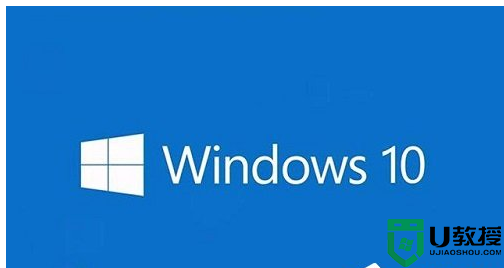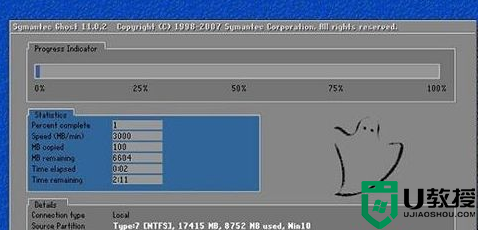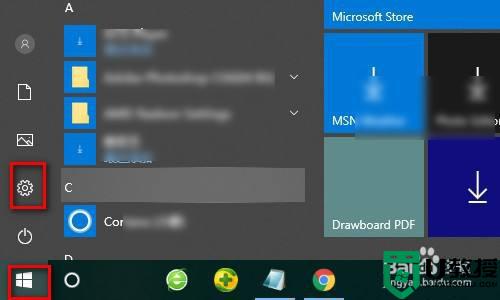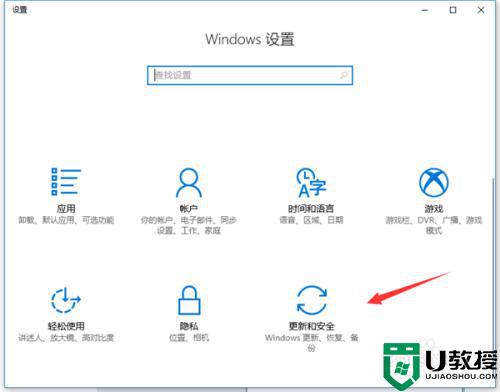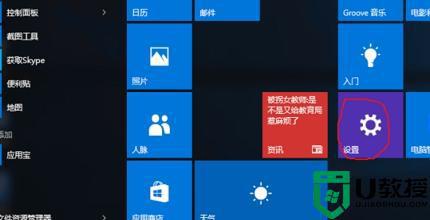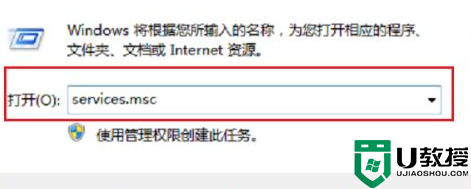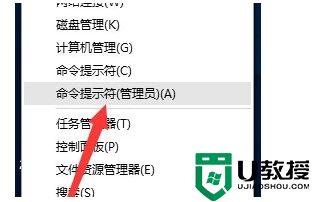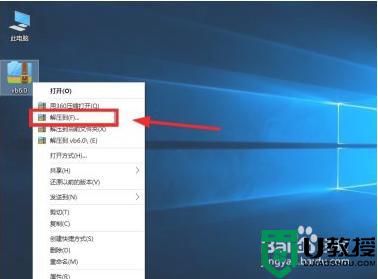win10企业版退回专业版的教程 win10企业版如何转为专业版
时间:2021-12-04作者:huige
许多用户本来是安装win10专业版系统,可是后面又升级到企业版了,不过使用一段时间之后,有想要退回企业版,可是却不知道要如何操作。那么win10企业版如何转为专业版呢?方法也不会难,今天就由小编给大家演示一下win10企业版退回专业版的教程。
具体方法:
1、单击“开始”——“设置”,打开设置窗口。
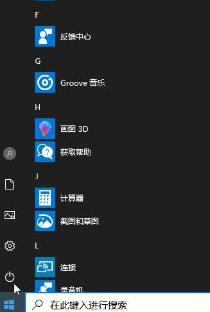
2、在打开的设置窗口中,选择“更新和安全”。
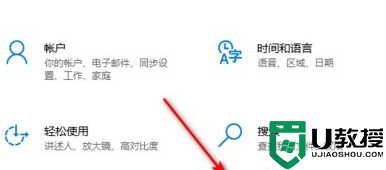
3、在打开的新窗口中,选择“激活”。
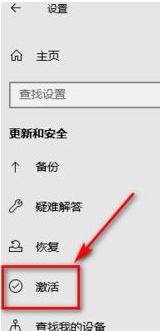
4、单击“激活”,在右边的区域中,单击“更改产品密钥”。
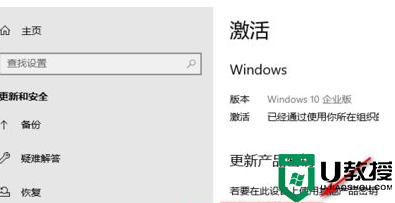
5、单击“更改产品密钥”打开“输入产品密钥”对话框,输入Windows 10专业版激活密钥。确认无误后,单击下一步。
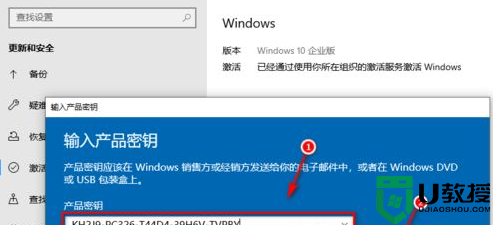
6、单击“下一步”弹出“激活Windows”对话框,单击“激活”等待完成。Win10企业版变成Win10专业版。
按照上面的方法win10企业版就可以成功退回专业版了,如果你有这个需要的话,就可以学习上面的方法步骤来进行操作就可以了。